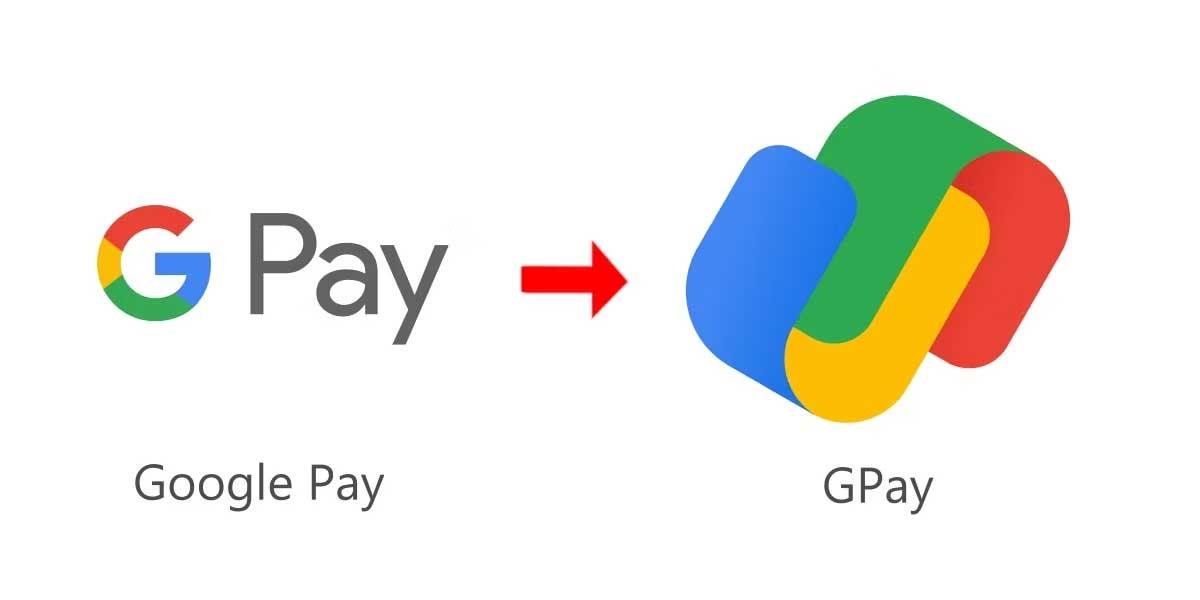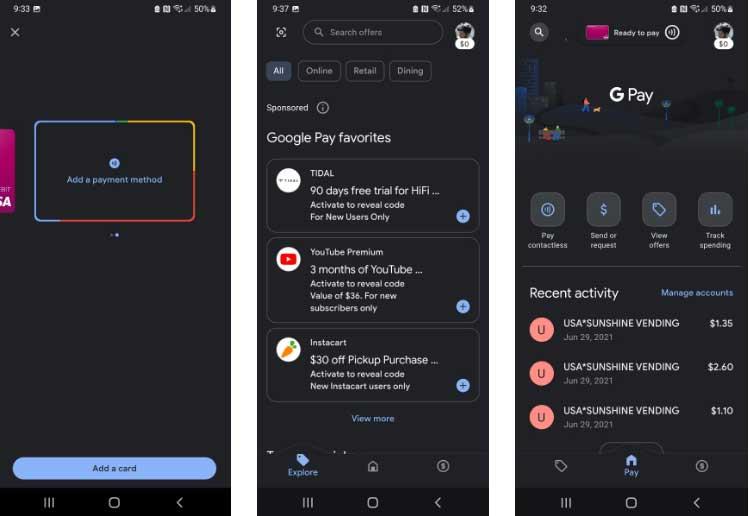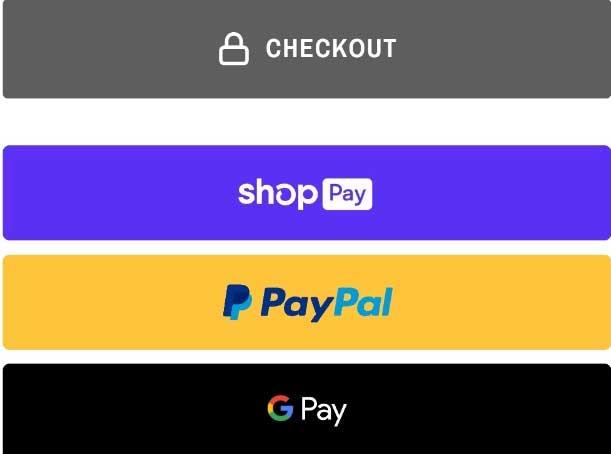Google Pay on loistava e-lompakko Android-laitteiden käyttäjille. Tässä on kaikki mitä sinun tulee tietää Google Paysta .

Google Pay tarjoaa tavan hallita kortteja, lähettää rahaa, maksaa laskuja... turvallisesti puhelimellasi. Asennusprosessi on helppoa, ja sinulla on monia tapoja käyttää tätä e-lompakkoa Android-puhelimellasi. Näin käytät Google Payta.
Mikä on Google Pay?
Yksinkertaisesti sanottuna Google Pay on lompakko, jossa voit säilyttää kortteja. Mutta siinä ei vielä kaikki, Google Payn avulla voit myös koordinoida ryhmämaksuja ja seurata kuluja.
Kun olet kirjautunut sovellukseen Google-tililläsi, voit lisätä kortin tai pankkilinkin. Kun Google Pay -tililläsi on pääsy lompakkoon, voit avata sovelluksen, napauttaa kortinlukijaa maksaaksesi jollakin Google Payssa tai Google Walletissa Vietnamissa saatavilla olevista korteista.
Miten Google Pay toimii

Sen sijaan, että sinun tarvitsee syöttää jokainen kortti manuaalisesti kirjautuessasi verkkoon, Google Pay antaa sinun valita käytettävissä olevat maksutavat. Tämä tarkoittaa, että sinun ei tarvitse tallentaa niitä kaikkia näille verkkosivustoille.
Kun rekisteröidyt puhelimella, käytetään valittua oletuskorttia. Kun sinua kehotetaan täyttämään maksutapasi, napauta puhelintasi päätettä. NFC:n (near-field wireless communication) avulla pääte pyytää puhelimesi maksutietoja ja Google Pay toimittaa valitun maksutavan puhelimeesi.
Se on kuin kortin pyyhkäisemistä tai sirun skannausta, vain tiedot välitetään puhelimesta, ei kortista.
Kuinka ottaa Google Pay käyttöön Androidissa
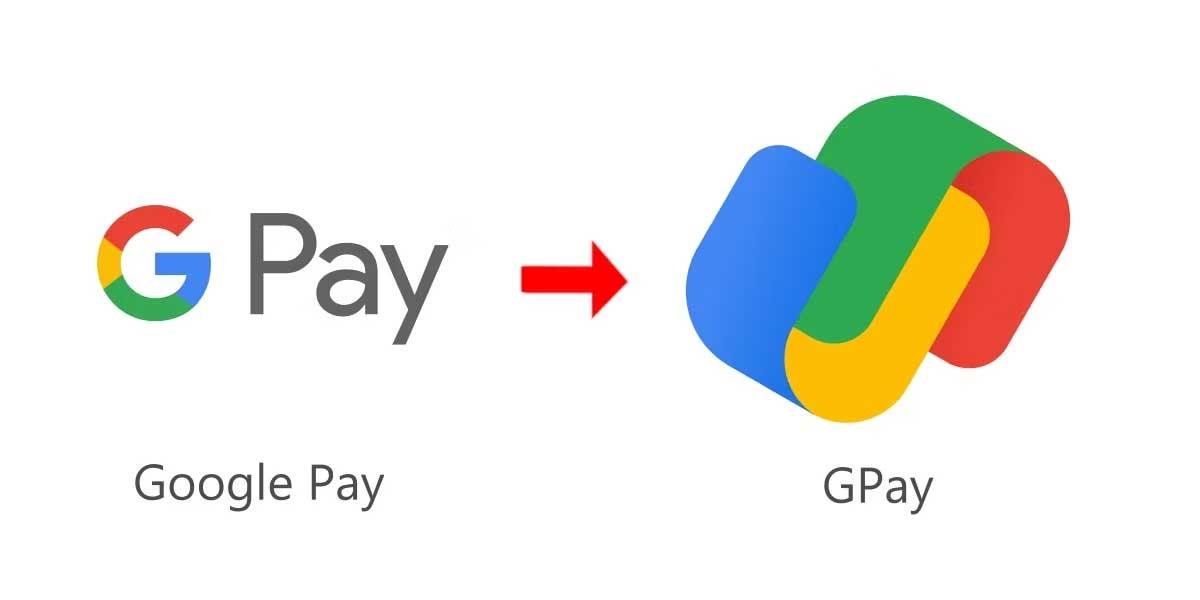
Google Payn määrittäminen Android-laitteilla on erittäin helppoa. Google Paysta on kuitenkin kaksi versiota. Maa määrittää käytettävän version, Vietnamissa se on Google Wallet. Tällä hetkellä Google Wallet -tukisivulla on luettelo seitsemästä Vietnamin pankista, mukaan lukien ACB, Sacombank, Shinhan Bank, Tien Phong Bank, Vietcombank, VPBank ja Techcombank.
Asenna Google Pay/Google Wallet
Lataa Google Pay tai Google Wallet sovelluskaupasta samalla tavalla kuin mikä tahansa muu ohjelma. Sinun tarvitsee vain seurata ohjeita ja voit käyttää sitä heti.
Kun käytät sitä ensimmäisen kerran, sinun on kirjauduttava sisään Google-tilillesi ja annettava puhelinnumerosi. Tämä on pakollinen ehto puhelimesi määrittämiseksi Google Pay -maksulaitteeksi.
Määritä tietosuoja-asetukset. Voit ottaa nämä ominaisuudet käyttöön, mutta se ei ole pakollista. Tällä hetkellä Google Pay sisältää seuraavat asetukset: anna ystävien löytää sinut, valitse cashback-palkintoja, jaa toimintatiedot Googlen kanssa.
Kun olet määrittänyt tietosuoja-asetukset, sinua pyydetään määrittämään lähimaksut. Sinun ei tarvitse tehdä tätä heti, napauta vain näytön yläreunassa olevaa kehotetta ja anna maksukorttisi tiedot. Korttia käytetään myymälässä maksamiseen.

Kuinka käyttää Google Payta
Lisää tunnisteita ja käytä NFC:tä
Korttien lisääminen ja lompakoiden selaaminen tapahtuu samalla tavalla sekä Google Payssa että Google Walletissa. Tämän jälkeen voit maksaa GPaylla verkossa ja kaupoissa.
- Voit lisätä kortin Google Pay -lompakkoon napauttamalla päävalikon näytön yläreunassa olevaa kehotetta. Näet viestin Määritä lähimaksu tai kosketa Lähimaksu- kuvaketta .
- Napauta Lisää kortti syöttääksesi kortin tiedot tai ottaaksesi kuvan kortista. Kun olet lisännyt ensimmäisen tunnisteen, se on oletusvalintasi. Jos lisäät useita tunnisteita, sinun on valittava tunniste, jonka haluat asettaa oletukseksi.
- Nyt voit maksaa tiskillä NFC:n avulla Google Paylla ja Google Walletilla .
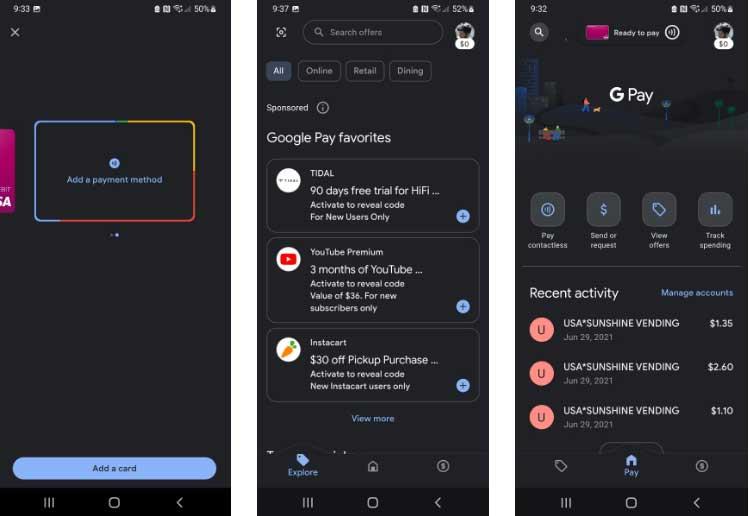
Pyyhkäisemällä etusivulta vasemmalle tai oikealle näet tarjoukset ja vastaavat kulutusaktiviteetit. Voit seurata cashback-palkintoja tai alennuksia tällä tavalla sekä missä ja miten ne käytetään.
Maksa verkossa Google Paylla
Google Paylla Google Walletilla maksaminen verkossa on yhtä helppoa kuin mikä tahansa muu sähköinen lompakko. Kun pääset ostoskoriin, paina Checkout-painiketta ja näet tuetut tavat. Kosketa vain GPay-painiketta. Täytä sähköpostiosoitteesi, osoitteesi ja oletuskorttisi Google Pay -tiliäsi varten. Vahvista lopuksi napauttamalla Maksa ja tapahtuma jatkuu.
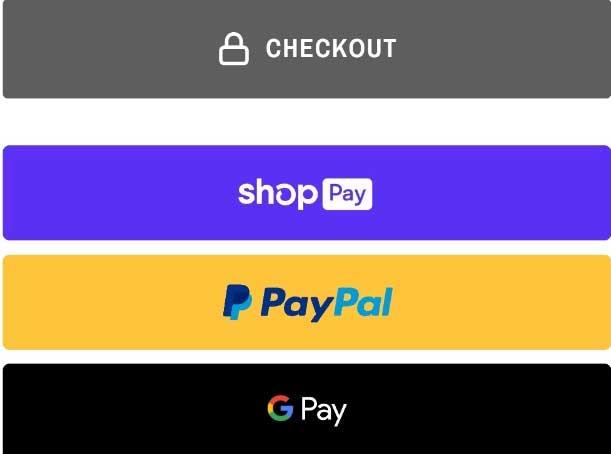
Yllä on perus tapa käyttää Google Payta ja Google Walletia aloittelijoille. Toivottavasti artikkeli on hyödyllinen sinulle.